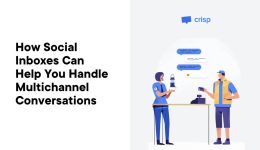Keine Panik! So beheben Sie „Die Website Ahead enthält Malware“

Es kommt selten vor, dass eine Fehlermeldung eine Welle von Emotionen auslöst. Aber wenn Sie Ihre WordPress-Site öffnen und sehen: „Die Site vor Ihnen enthält Malware“, kann es sich anfühlen, als würde sich die Welt drehen.
Dieser gruselige Hinweis dient nicht nur der Abschreckung Ihrer Besucher; Es ist ein großes Leuchtreklamezeichen dafür, dass die Sicherheit Ihrer Website gefährdet ist. Uff!
Aber keine Angst! Die gute Nachricht ist, dass wir die Situation korrigieren können.
Bei der Behebung des Problems geht es um mehr als nur das Entfernen der Warnung. Es geht auch darum, Ihre Online-Reputation zu schützen, Ihre Besucher zu schützen und die Integrität Ihrer Online-Präsenz sicherzustellen.
In diesem Leitfaden führen wir Sie durch den Prozess der Identifizierung und Entfernung von Malware und des Schutzes Ihrer Website vor zukünftigen Angriffen. Atmen Sie tief durch – es ist Zeit, loszulegen!
- Was bedeutet „Die Website enthält Malware“?
- So entfernen Sie eine Malware-Infektion von Ihrer WordPress-Website
- So verhindern Sie zukünftige Warnungen „Site Ahead enthält Malware“.
- Häufig gestellte Fragen zu WordPress-Malware
- Sichern Sie Ihre Website mit besserem Hosting
Was bedeutet „Die Website enthält Malware“?
Schadsoftware
Malware ist eine Art Schadsoftware, die speziell darauf ausgelegt ist, dem Computer oder Server des Opfers Schaden zuzufügen. Am häufigsten wird es verwendet, um auf private Informationen zuzugreifen oder Dateien als Lösegeld zu erpressen.
Mehr lesen
Wenn Ihr Browser diese gefürchteten Worte über Malware ausstößt, bedeutet das, dass ein seriöser Online-Sicherheitsdienst (wie Google Safe Browsing, McAfee WebAdvisor oder Bitdefender) etwas Schadhaftes auf Ihrer Website entdeckt hat.
Dabei kann es sich um einen Virus, einen Trojaner, ein Rootkit, eine Ransomware oder einen anderen bösartigen Code handeln, der Chaos verursachen und Ihr digitales Leben verwüsten soll.
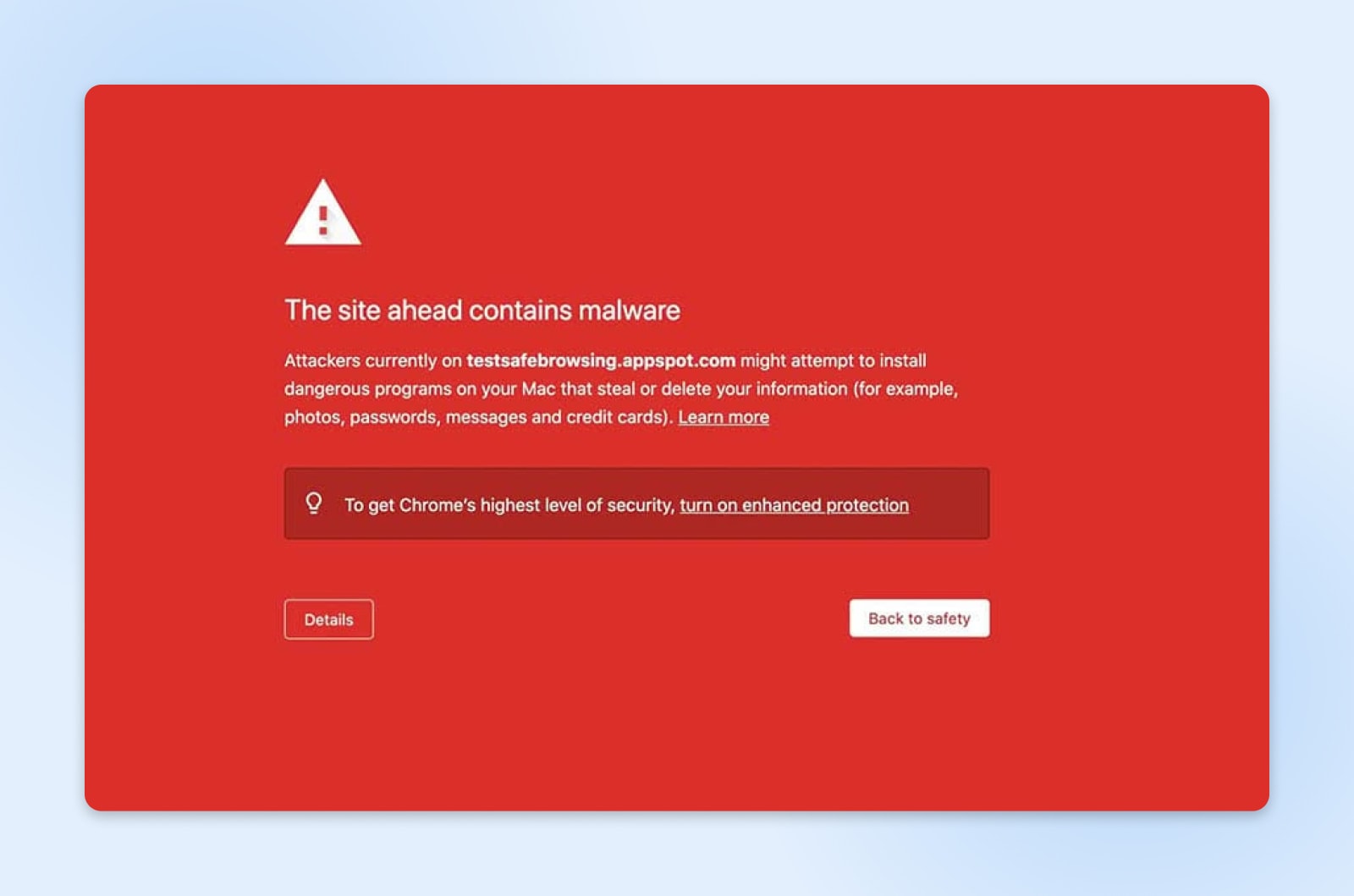
Google verwendet normalerweise die Warnmeldung „Die Website enthält Malware.“ Abhängig vom zugrunde liegenden Problem wird möglicherweise eine dieser Alternativen angezeigt:
- Täuschende Seite voraus: Warnung auf Phishing-Websites.
- Die folgende Website enthält schädliche Programme: Google geht davon aus, dass die Website Sie dazu verleiten könnte, fehlerhafte Software zu installieren.
- Diese Seite versucht, Skripte aus nicht authentifizierten Quellen zu laden: Die Website ist nicht sicher.
- Verdächtige Seite: Allgemeine Sicherheitswarnung.
Einige Suchmaschinen zeigen unterschiedliche Warnmeldungen an, je nachdem, wie Ihre Website kompromittiert wurde. Abhängig von der Schwere der Bedrohung haben Besucher möglicherweise die Möglichkeit, diese Warnung zu umgehen und trotzdem auf Ihre Website zu gelangen.
Wie sich eine Malware-Warnung auf Ihre Website auswirkt
Offensichtlich sieht das für keine Website gut aus. Nur sehr wenige potenzielle Besucher werden den Warnbildschirm ignorieren und trotzdem weiterklicken.
Aber es gibt noch größere Probleme, auf die man achten muss.
Ohne Kontrolle kann Malware die Computer und Mobilgeräte Ihrer Website-Besucher infizieren. Möglicherweise wird versucht, Passwörter, Kreditkartendaten und andere sensible persönliche Daten zu stehlen. Einige Stämme ermöglichen es Hackern sogar, die vollständige Kontrolle über Ihre Website zu übernehmen, um ihre schändlichen Ziele zu verfolgen.
Weitere Nachteile sind:
- Vertrauensverlust: Wenige Dinge untergraben die Glaubwürdigkeit einer Website schneller als eine Malware-Warnung. Selbst wenn Sie die Infektion schnell beseitigen, können die Folgen dieser Sicherheitslücke bestehen bleiben und bei den Kunden Zweifel aufkommen lassen.
- Angelaufene Marke: Wenn Besucher Sicherheitswarnungen sehen, gehen sie davon aus, dass Sie in Sachen Sicherheit nachlässig sind und sich nicht um den Schutz der Privatsphäre der Benutzer kümmern. Und online kann sich die Nachricht schnell verbreiten.
- SEO-Auswirkungen: Suchmaschinen wie Google nehmen Malware-Probleme sehr ernst und bestrafen infizierte Websites in ihren Suchrankings, bis sie die Malware entfernen. Dies kann Ihre Bemühungen zur Suchmaschinenoptimierung (SEO) völlig zunichte machen.
- Entgangener Gewinn: Letztlich schlagen sich diese Nebenwirkungen auf Ihre Bilanz nieder.
So entfernen Sie eine Malware-Infektion von Ihrer WordPress-Website
Das reicht mit den Horrorgeschichten. Je schneller Sie mit der Behebung des Problems beginnen, desto eher können Sie die ganze Sache vergessen!
Glücklicherweise kann es ein ziemlich einfacher Prozess sein. Hier sind vier einfache Schritte, um die Google-Warnmeldung „Enthält Malware“ zu beheben und Ihre Website wiederherzustellen.
Schritt 1: Überprüfen Sie den Status Ihrer Website im Safe Browsing
Viele Suchmaschinen verfügen über integrierte Mechanismen, die dazu dienen, die Sicherheit der Internetnutzer zu gewährleisten. Neben der Anzeige einer Warnmeldung schützt Google die Nutzer auch, indem es sie von infizierten Websites fernhält.
Mit dem Site-Status-Diagnosetool können Sie überprüfen, ob Google Ihre Website auf die Sperrliste gesetzt hat.
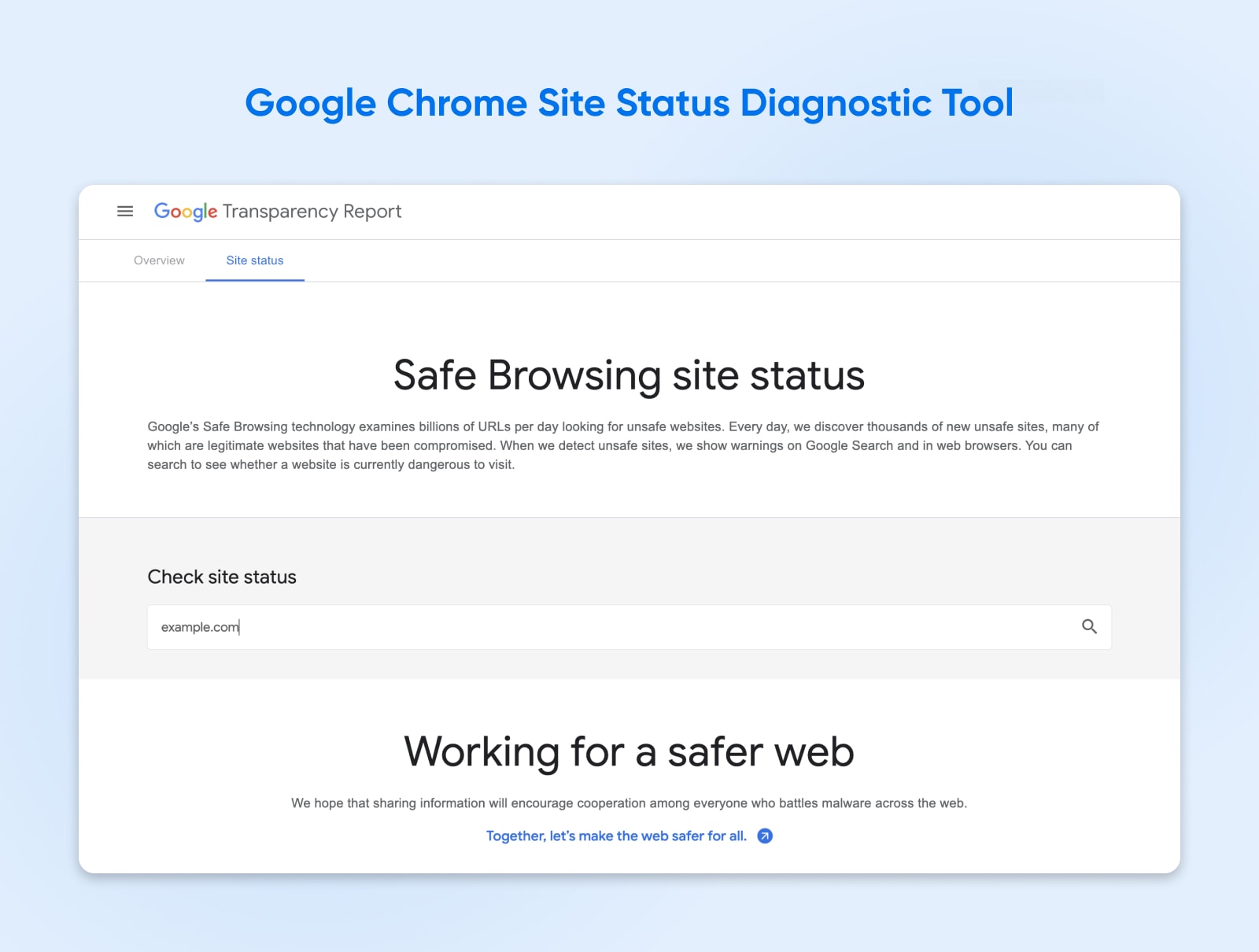
Geben Sie zunächst die URL Ihrer WordPress-Site ein. Das Diagnosetool führt dann seine Tests durch und zeigt eine Warnung an, wenn es unsichere Inhalte erkennt.
Wenn Sie vor schädlichen Inhalten gewarnt werden, wurde Ihre Website auf die Sperrliste gesetzt. Angesichts der Tatsache, dass 60 % der Desktop-Suchanfragen in den USA auf Google entfallen, müssen Sie schnell handeln.
Schritt 2: Spüren Sie den schädlichen Code auf
Sobald Sie sich vergewissert haben, dass schädliche Software Ihre Website übernommen hat, ist es an der Zeit, den schädlichen Code und die Dateien aufzuspüren.
Sie können zwar manuell nach Malware suchen, dies ist jedoch ein zeitaufwändiger Prozess, der häufig technisches Know-how erfordert. Selbst wenn Sie wissen, wonach Sie suchen, lassen sich Hacker immer neue Tricks einfallen – daher ist es schwierig, jedes Stück Schadcode manuell zu identifizieren.
Wenn Sie Malware übersehen, kann es sein, dass Suchmaschinen weiterhin Besucher von Ihrer Website abweisen. Das bedeutet, dass der Hack weiterhin Auswirkungen auf Ihren Traffic, Ihre Conversions und Suchmaschinenergebnisse haben wird.
Mit anderen Worten: Sie müssen es richtig machen.
Angesichts der Komplexität der Aufgabe empfehlen wir die Verwendung eines professionellen Tools oder Dienstes zum Entfernen von Malware. Unser DreamShield-Add-on stellt sicher, dass Ihre Website frei von jeder Spur verdächtigen Codes ist.

Wenn Sie DreamShield zu Ihrem Plan hinzufügen, scannt es Ihre Website sofort auf Malware. Dieser Scan wird dann jeden Tag automatisch wiederholt. Wenn DreamShield ein Problem erkennt, benachrichtigt es Sie per E-Mail und über Ihr DreamHost-Panel.
Dank dieses leistungsstarken Tools können Sie eine Sicherheitslücke beheben, bevor Google überhaupt erkennt, dass ein Problem vorliegt!
Befolgen Sie diese Schritte, um DreamShield zu Ihrem Konto hinzuzufügen und zu aktivieren.
Schritt 3: Löschen Sie die Malware-Dateien
DreamShield scannt Ihre Website regelmäßig und benachrichtigt Sie über etwaige Probleme. In diesen Benachrichtigungen erfahren Sie, wie Sie die erkannte Malware entfernen. Befolgen Sie einfach die Anweisungen, um die Warnung „Site Ahead enthält Malware“ zu entfernen.
Wenn Sie nicht über das DreamShield-Add-on verfügen, müssen Sie die schädlichen Dateien manuell entfernen. Der beste Ansatz hängt von der Art der Infektion ab. Sie können die Aufgabe jedoch oft erledigen, indem Sie über das Secure File Transfer Protocol (SFTP) mit einem Client wie FileZilla eine Verbindung zu Ihrer Site herstellen.
SFTP
Secure File Transfer Protocol (SFTP) ist eine sicherere Version des FTP-Protokolls, das einen sicheren Shell-Datenstrom verwendet.
Mehr lesen
Gehen Sie alle Dateien Ihrer Website sorgfältig durch und löschen Sie alle gefährdeten Dateien. Um den Vorgang zu beschleunigen, suchen Sie nach Dateien mit Änderungszeitstempeln, die während der Sicherheitsverletzung aufgetreten sind. Möglicherweise möchten Sie auch diejenigen untersuchen, bei denen der Zeitstempel verdächtig erscheint – zum Beispiel Dateien, die nach der letzten Bearbeitung Ihrer Website erstellt wurden.
Einige Hacker versuchen, Code in das einzufügen .htaccess Datei. Um diese Datei zu bereinigen, stellen Sie über einen SFTP-Client eine Verbindung zu Ihrer Site her. Navigieren Sie dann zu Ihrem public_html Verzeichnis, das die enthält .htaccess Datei.
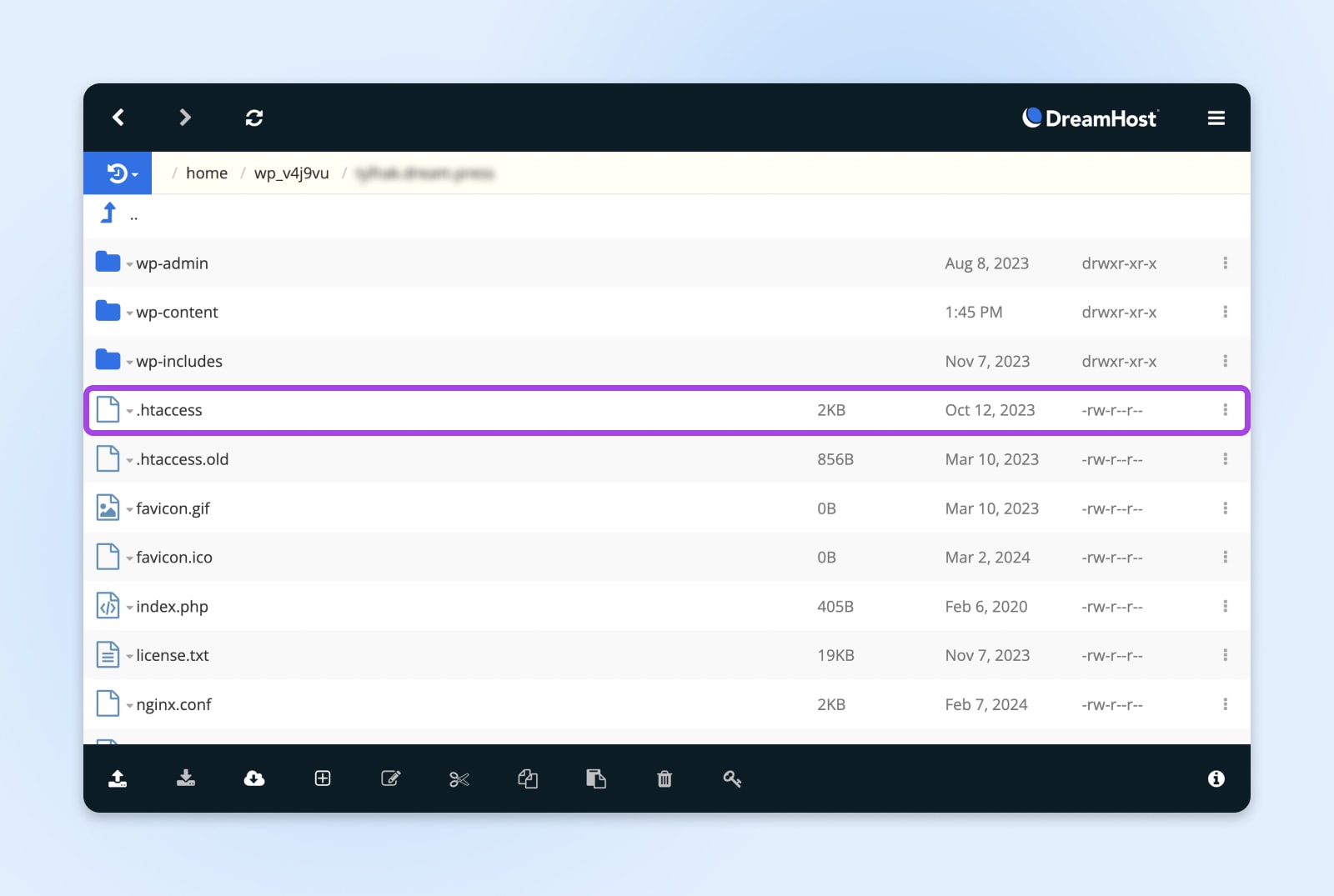
Löschen Sie diese Datei und wechseln Sie dann zu Ihrem WordPress-Dashboard. Sie können jetzt zu navigieren Einstellungen > Permalinks. Dann klicken Sie einfach auf Änderungen speichern am Ende der Seite.
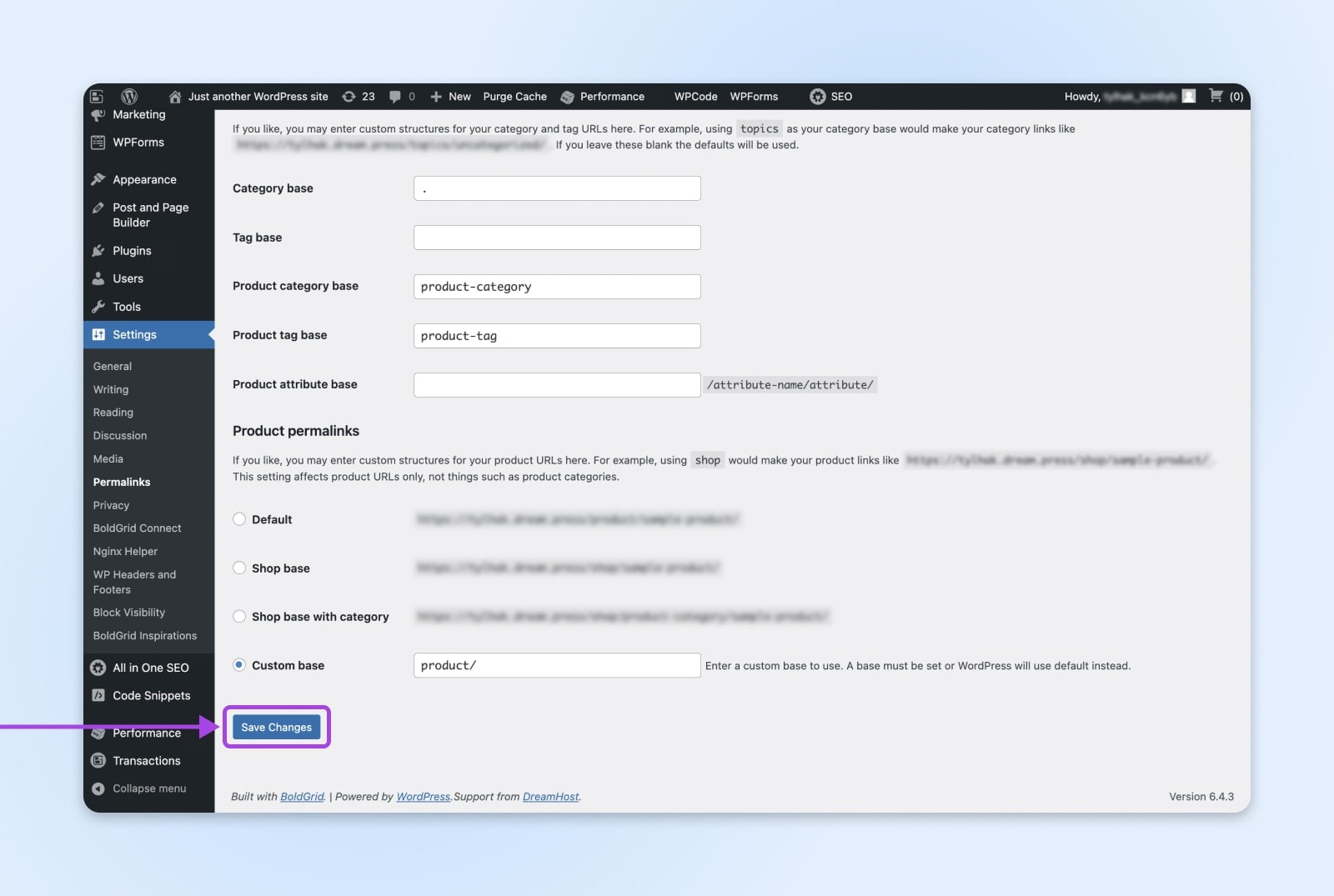
WordPress generiert automatisch eine neue .htaccess-Datei, die völlig frei von Schadcode ist.
Erhalten Sie Inhalte direkt in Ihren Posteingang
Abonnieren Sie unseren Blog und erhalten Sie tolle Inhalte wie diesen direkt in Ihren Posteingang.
Schritt 4: Senden Sie eine Bewertungsanfrage
Sobald Sie sicher sind, dass Sie jede Spur von Malware beseitigt haben, können Sie Google und andere Suchmaschinen bitten, Ihre Website erneut zu scannen.
Wenn Sie dies noch nicht getan haben, melden Sie sich bei der Google Search Console an und bestätigen Sie, dass Sie der Eigentümer der betreffenden Website sind.
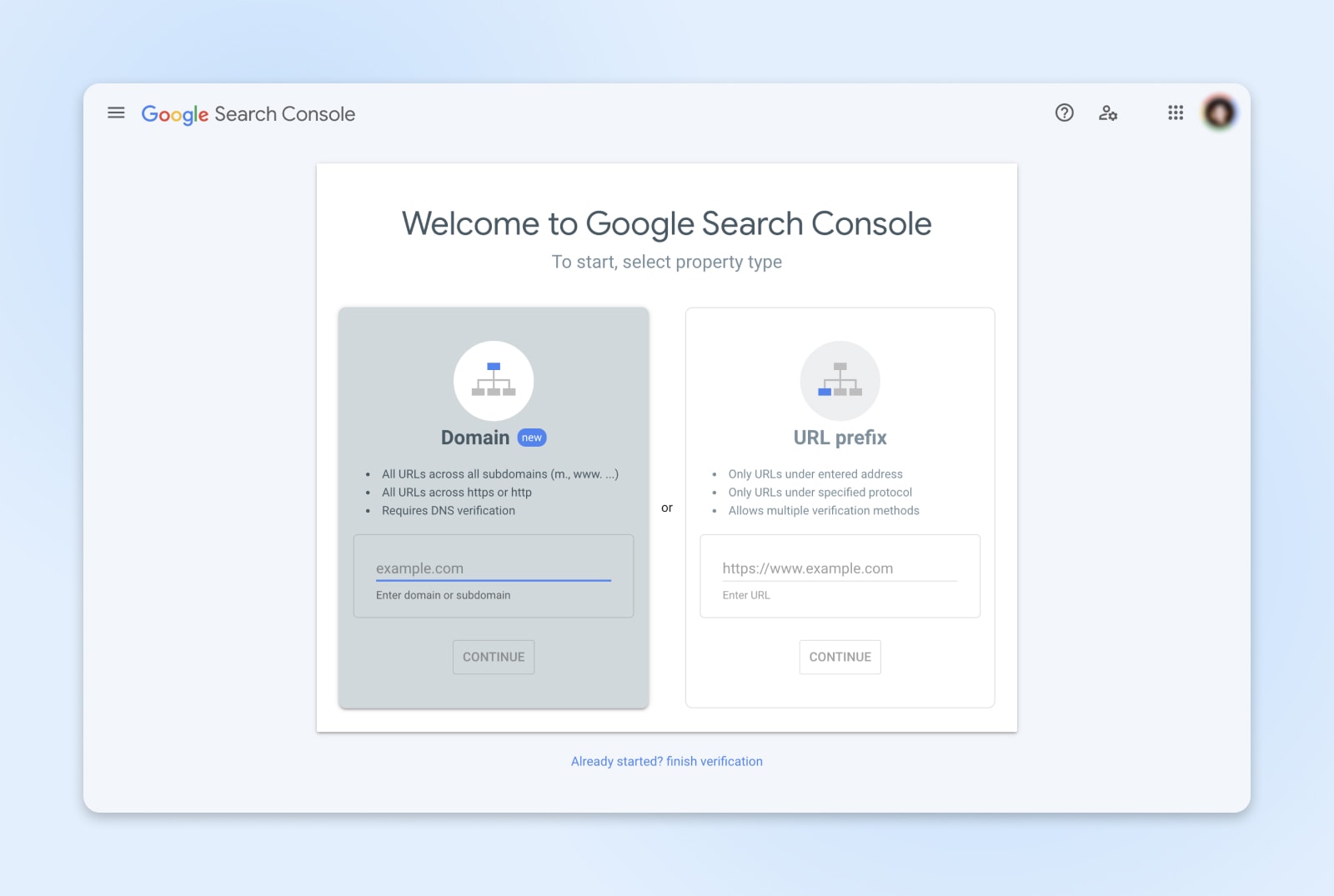
Nachdem Sie Ihre Website beansprucht haben, melden Sie sich bei der Search Console an und navigieren Sie zu Sicherheit und manuelle Aktionen > Sicherheitsprobleme. Wählen Sie auf der nächsten Seite aus Fordern Sie eine Überprüfung an.
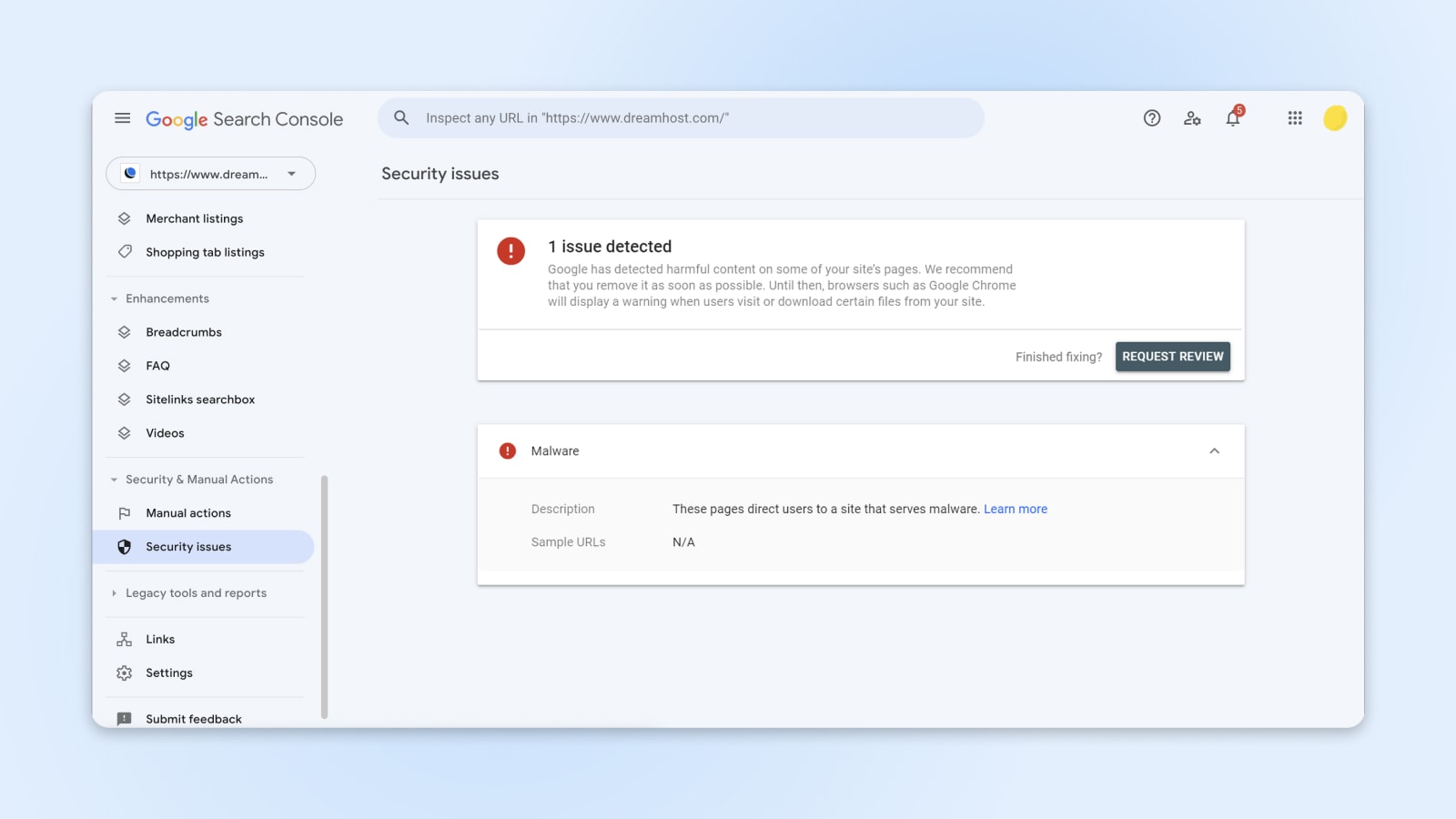
Aktivieren Sie im Popup-Formular das markierte Kontrollkästchen Alle Probleme wurden behoben und stellen Sie sicher, dass Sie Folgendes erklären:
- Was das Problem war
- Die Schritte, die Sie zur Lösung des Problems unternommen haben
- Ein Beweis Ihrer Arbeit
Endlich zuschlagen Anfrage einreichen beenden.
Google wird Ihre Anfrage nun bearbeiten und eine Antwort an Ihr Google Webmaster-Konto oder Ihre Nachrichten in der Search Console senden. Dies kann einige Tage bis einige Wochen dauern.
Vorausgesetzt, Sie haben den gesamten Schadcode gelöscht, entfernt Google die Warnung „Website enthält Malware“ und Sie können Ihre Arbeit wie gewohnt fortsetzen.
Anweisungen zum Anfordern einer Bewertung bei anderen Suchmaschinen finden Sie in der Webmaster-Supportdokumentation für diese Plattformen.
So verhindern Sie zukünftige Warnungen „Site Ahead enthält Malware“.
Da Sie nun wieder in den guten Büchern von Google sind, ist es eine gute Idee, eine Sicherheitsüberprüfung durchzuführen. Mit anderen Worten: Überprüfen Sie die Mauern Ihres Schlosses.
Obwohl keine Website jemals zu 100 % sicher sein kann, können Sie einige vorbeugende Maßnahmen ergreifen, um Ihre Abwehrmaßnahmen zu stärken und Sicherheitslücken zu schließen. Hier sind einige der wichtigsten:
Aktualisieren Sie Ihr Passwort
Ein sicheres Passwort ist Ihre erste Verteidigungslinie, um unbefugten Zugriff auf Ihr Dashboard zu verhindern. Selbst wenn Sie über mehrere Sicherheitsmechanismen verfügen, kann ein Hacker, der es schafft, Ihre Anmeldedaten zu erraten oder zu stehlen, Ihre Website zerstören.
Befolgen Sie zunächst die Best Practices für Passwörter. Sicherheitsexperten empfehlen die Verwendung von mindestens acht Zeichen und einer Mischung aus Groß- und Kleinbuchstaben, Zahlen und Symbolen. Erwägen Sie dann die Verwendung eines Passwort-Managers wie Dashlane oder LastPass.
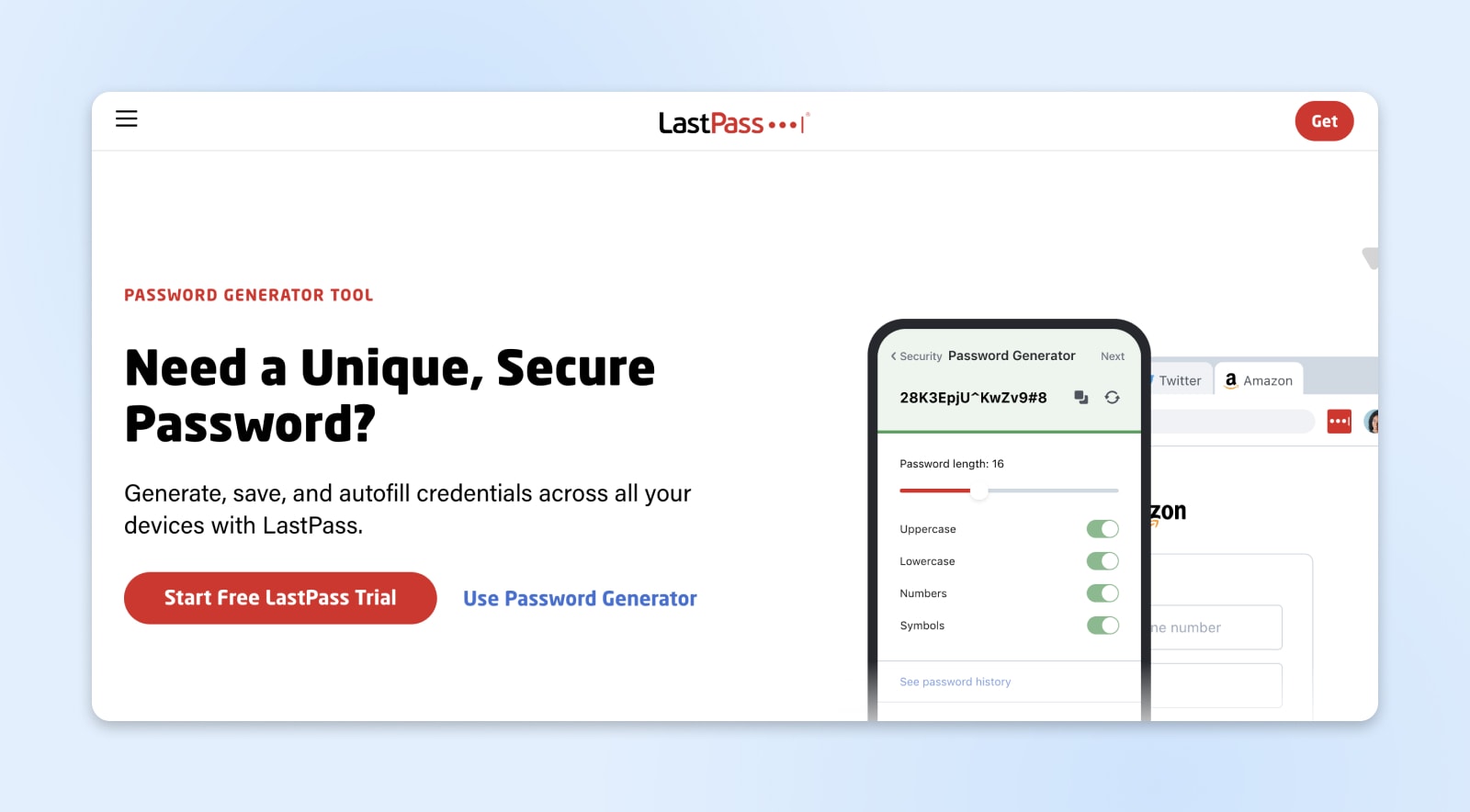
Implementieren Sie 2FA
Durch die Zwei-Faktor-Authentifizierung (2FA) ist Ihre Website deutlich weniger anfällig für passwortbasierte Angriffe, einschließlich Credential Stuffing. Wenn Sie über 2FA verfügen, muss ein Hacker eine zusätzliche Sicherheitsprüfung bestehen, bevor er auf Ihre Website zugreifen kann. Beispielsweise müssen sie möglicherweise eine Einmal-PIN eingeben, die an Ihr Smartphone gesendet wird.
Dies kann abschreckend genug sein, um böswillige Hacker dazu zu bringen, ihre Aufmerksamkeit auf andere Websites zu lenken.
Nutzen Sie sicheres Hosting
Sicheres Hosting
Beim sicheren Hosting handelt es sich um den Schutz Ihres Website-Servers vor unbefugtem Zugriff. Es gibt verschiedene Möglichkeiten, Ihre Website zu schützen, z. B. die Verwendung sicherer Passwörter und der Zwei-Faktor-Authentifizierung.
Mehr lesen
Ihre Wahl des Hosting-Anbieters wirkt sich auf die Gesamtsicherheit Ihrer WordPress-Website aus. Einige Anbieter bieten hervorragenden Schutz mit zusätzlichen Sicherheitsfunktionen, während andere Abstriche machen.
Bei DreamHost wenden wir automatische Sicherheits- und Kerndateiaktualisierungen auf jede WordPress-Site an, um etwaige Lücken in Ihren Abwehrmaßnahmen zu schließen. Wir ermöglichen auch mod_security standardmäßig; Diese Web Application Firewall (WAF) blockiert k Jetzt HTTP-Anfragen. Apropos Protokolle: Wir unterstützen HTTP/2 in allen verwalteten Plänen.
Für eine zusätzliche Sicherheitsebene greifen Sie zu unserem DreamShield-Add-on. Dieser Malware-Scanner überprüft Ihre Website wöchentlich automatisch auf schädlichen Code.
Sichern Sie Ihre WordPress-Site
Einige Malware-Infektionen löschen Daten von Ihrer Website. Um sicherzustellen, dass keine Inhalte verloren gehen, sichern Sie Ihre Website regelmäßig.
Sie können Backups manuell über SFTP, Ihren cPanel-Dateimanager, ein spezielles Backup-Plugin oder Ihren Hosting-Anbieter durchführen. Standardmäßig sichern wir alle DreamHost-Sites jeden Tag automatisch.
Unabhängig davon, wie Sie Ihre Backups erstellen, bewahren Sie sie an einem sicheren, externen Speicher auf. Sie sollten diese Sicherungen auch regelmäßig testen, um sicherzustellen, dass Ihre Website bei Bedarf wieder voll funktionsfähig ist.
Holen Sie sich ein SSL-Zertifikat
Wir empfehlen immer die Installation eines Secure Sockets Layer-Zertifikats (manchmal auch als SSL-Zertifikat oder sicheres Zertifikat bezeichnet). Dadurch wird sichergestellt, dass Sie Daten über Hypertext Transfer Protocol Secure (HTTPS) statt über Hypertext Transfer Protocol (HTTP) übertragen.
Durch die Verschlüsselung Ihrer Daten wird es für einen Angreifer wesentlich schwieriger, an Informationen zu gelangen, die er gegen Sie verwenden kann. Aus diesem Grund sind alle unsere Hosting-Pakete mit einem kostenlosen SSL/TLS-Zertifikat ausgestattet.
Installieren Sie Sicherheits-Plugins
So wie Sie möglicherweise eine Antivirensoftware auf Ihrem PC ausführen, können Sie Ihre WordPress-Site mithilfe spezieller Sicherheits-Plugins schützen.
Diese Tools führen Funktionen wie sichere Anmeldung, Firewall-Schutz und Sicherheitsüberwachung ein. Viele können kostenlos installiert werden, wobei erweiterte Tools an einen Premium-Plan gebunden sind. Schauen Sie sich unsere Liste der unverzichtbaren WordPress-Plugins an, um Ihre besten Optionen zu sehen.
Üben Sie sicheres Surfen
Als allgemeine Lebensregel sollten Sie vermeiden, auf fragwürdige Links zu klicken. Bestenfalls entführen sie Sie auf die dunkle Seite des Webs. Im schlimmsten Fall könnten sie infizierte Dateien beherbergen.
Während schädliche Software Ihre WordPress-Site nicht direkt beeinträchtigen kann, könnte ein Virus Hackern einen Zugangsweg zu Ihrer Site bieten. Das Gleiche gilt für Browsererweiterungen und schädliche Inhalte, die über Links in Phishing-E-Mails verbreitet werden.
Wählen Sie Ihre WLAN-Verbindung sorgfältig aus, um Ihre WordPress-Site auch unterwegs oder im Büro zu verwalten. Viele öffentliche Netzwerke sind unsicher und einige werden sogar von Hackern eingerichtet, um vertrauliche Informationen zu sammeln. Wenn Sie ein unbekanntes Netzwerk verwenden müssen, betreiben Sie ein VPN, um Ihre Verbindung sicher zu halten.
Verwenden Sie Plugins und Themes aus vertrauenswürdigen Quellen
Einige Drittanbieter bieten WordPress-Plugins und Themes kostenlos an. Obwohl diese Angebote verlockend klingen mögen, verbreiten bösartige Websites gelegentlich Malware über solche Downloads.
Es ist sicherer, beim offiziellen WordPress-Plugin-Verzeichnis und Theme-Verzeichnis oder bei vertrauenswürdigen Quellen für Plugins und Themes von Drittanbietern zu bleiben.
Suchen Sie außerdem nach Produkten, die regelmäßig aktualisiert werden und über gute Benutzerbewertungen verfügen. Beides sind Indikatoren für Zuverlässigkeit und Sicherheit.
Verfolgen Sie die Benutzeraktivität
Idealerweise möchten Sie verhindern, dass Hacker überhaupt Zugriff auf Ihre Website erhalten. Aber das ist nicht immer möglich. Die nächstbeste Möglichkeit besteht darin, unbefugten Zugriff zu erkennen, bevor der Schaden entsteht.
Überwachen Sie mithilfe von Plugins wie WP Activity Log Anmeldeversuche und Benutzeraktivitäten auf Warnzeichen. Beispielsweise könnte ein ungewöhnlicher Anstieg der Anmeldeversuche von fremden IP-Adressen auf einen Brute-Force-Angriff oder eine andere böswillige Aktivität hinweisen.
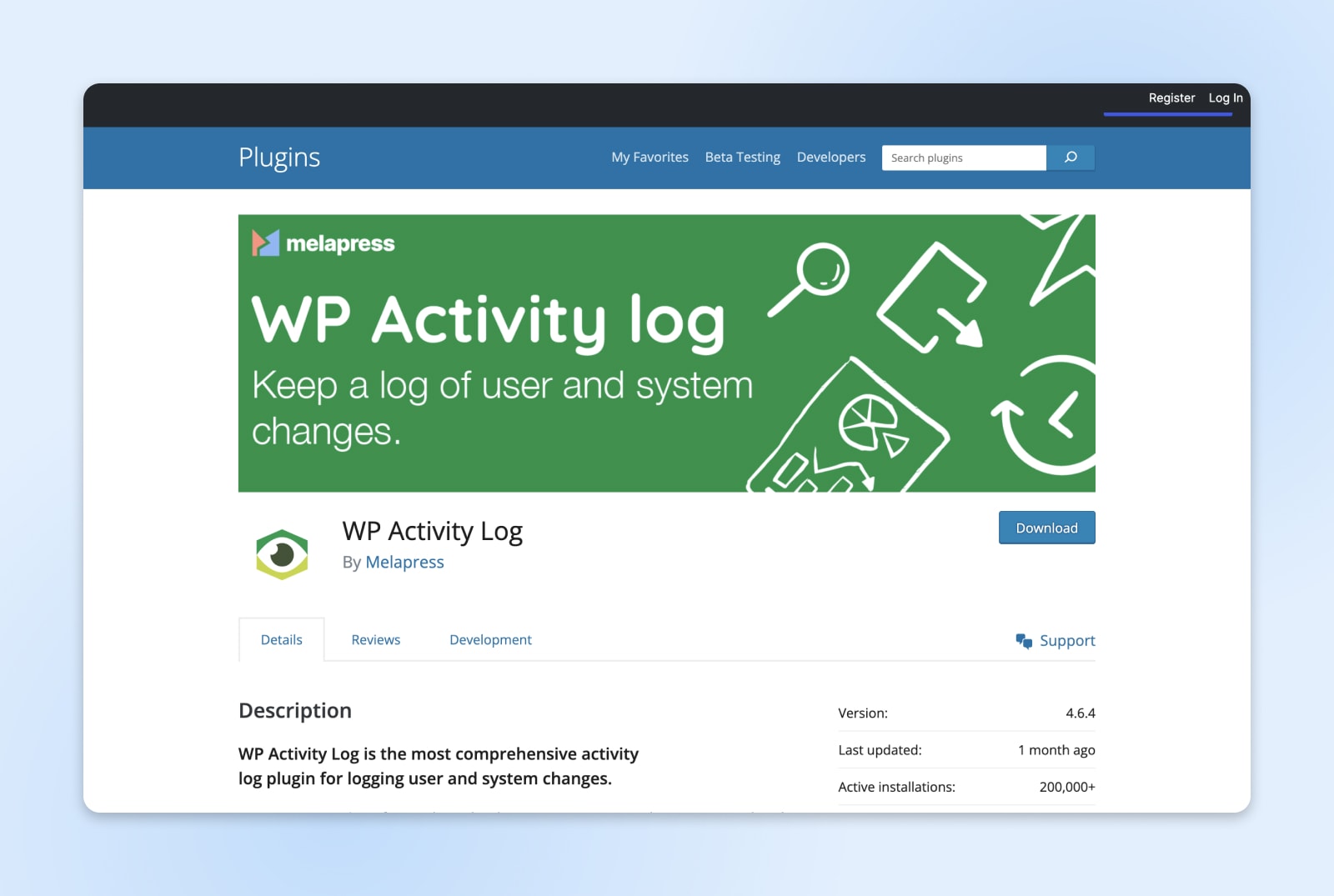
Durch die Früherkennung können Sie schnell reagieren und Angreifer möglicherweise daran hindern, fehlerhaften Code einzuschleusen oder Hintertüren zu erstellen. Zumindest können Sie Ihren Malware-Entfernungsdienst auf den Fall einstellen.
Häufig gestellte Fragen zu WordPress-Malware
Cybersicherheit ist ein komplexes Thema. Wenn Sie noch Fragen zu Malware, Warnmeldungen oder WordPress-Sicherheitsbedrohungen haben, haben wir Antworten.
Was bedeutet die Warnung „Täuschende Website voraus“?
Die irreführende Website-Warnung ist eine Alternative zu „Die Website enthält Malware.“ Neben Malware können auch Spam-Links, verdächtige Downloads, mit Phishing-Angriffen verlinkte Seiten, kompromittiertes SSL und andere betrügerische Inhalte diese Warnung auslösen.
Wie entferne ich fortgeschrittene Malware?
Wenn Ihr Sicherheitsscanner nicht alle Malware effektiv von Ihrer WordPress-Site entfernt hat, können Sie versuchen, sie manuell zu entfernen. (Hinweis: Seien Sie hier vorsichtig. Es ist leicht, Ihre Website durcheinander zu bringen!)
Durchsuchen Sie die Dateien auf Ihrer Website nach Codezeilen, die mit beginnen Skript=> oder iframe src=URL>. Dies sind verräterische Anzeichen für Malware, insbesondere wenn die URL auf eine Stelle verweist, die Sie nicht kennen.
Als letzten Ausweg sollten Sie eine Neuinstallation von WordPress in Betracht ziehen. Um dies zu tun:
- Besorgen Sie sich eine neue Kopie des CMS von WordPress.
- Entpacken Sie die Download-Datei.
- Löschen Sie die wp-config.php Datei und die wp-Inhalt Ordner.
- Laden Sie alle anderen Dateien über den cPanel-Dateimanager oder Ihren FTP-Client auf Ihren Server hoch.
Sie können sich auch an einen professionellen Wiederherstellungsdienst wenden. Dies ist immer der sicherste Ansatz, wenn Sie sich nicht sicher sind, was Sie tun.
Warum meldet mein Computer, dass jede Website unsicher ist?
Es gibt zwei häufige Ursachen für dieses Problem:
- Die Uhrzeit oder das Datum Ihres Geräts sind falsch, was bestimmte Sicherheitsüberprüfungen auslöst. Überprüfen Sie Ihre Systemeinstellungen, um dieses Problem zu beheben.
- Die Sicherheitssoftware Ihres Geräts stört Ihren Browser. Um dieses Problem zu beheben, überprüfen Sie die Support-Seiten des von Ihnen gewählten Browsers.
Sichern Sie Ihre Website mit besserem Hosting
Jede Warnmeldung auf Ihrer Website lässt bei Ihnen wahrscheinlich die Alarmglocken schrillen. Der Bildschirm „Seite vorn enthält Malware“ ist eine solche Warnung.
Wie wir festgestellt haben, ist diese Warnung kein Grund zur Panik. Wenn Sie vier wichtige Schritte befolgen, werden Sie die Meldung schnell beseitigen und Ihre Website wird wieder erfolgreich sein:
- Überprüfen Sie den Status Ihrer Website
- Verwenden Sie ein Tool zum Entfernen von Malware
- Löschen Sie die schädlichen Dateien
- Senden Sie eine Bewertungsanfrage
Wenn Sie das Risiko verringern möchten, dass Ihre Website Opfer böswilliger Hacker wird, sind wir hier, um Ihnen zu helfen. Bei DreamHost sind alle unsere Pläne mit wichtigen Sicherheitsfunktionen ausgestattet und unser internes Expertenteam steht Ihnen rund um die Uhr zur Verfügung, um bei technischen Problemen zu helfen. Und WordPress-Pläne beginnen bei nur 2,59 $ pro Monat.
Melden Sie sich noch heute an, um die Vorteile eines sicheren und zuverlässigen Hostings zu nutzen.
Verstärken Sie Ihre Website mit DreamHost
Wir sorgen dafür, dass Ihre Website schnell, sicher und immer verfügbar ist, damit Ihre Besucher Ihnen vertrauen.